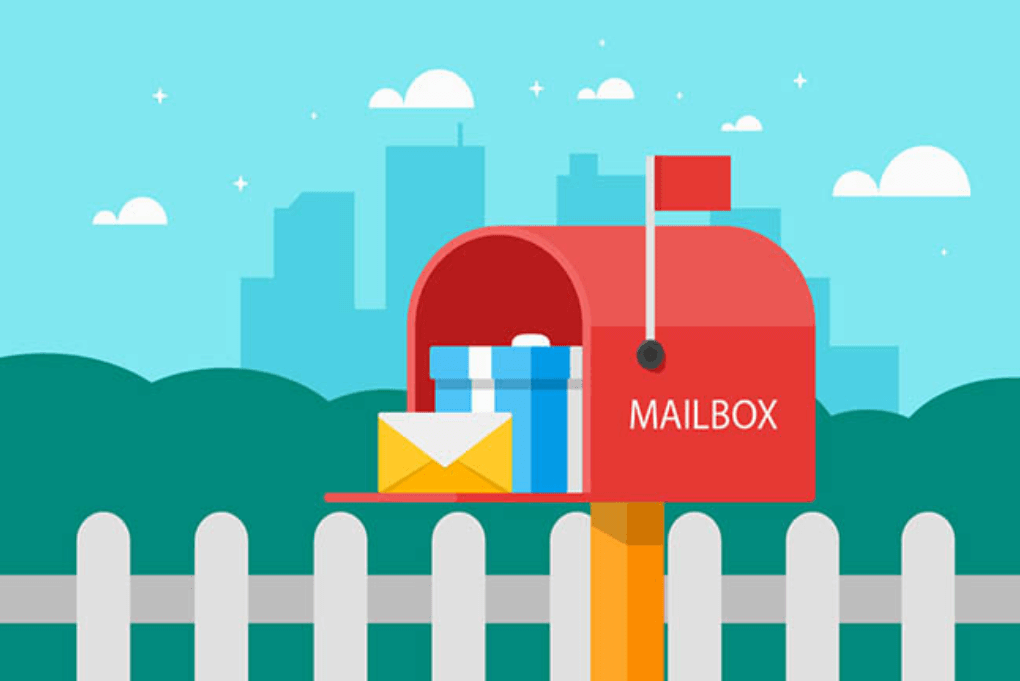搜索到
808
篇与
的结果
-
 MultCloud:网盘传输文件在线服务,支持百度网盘 MultCloud 支持包括百度网盘、OneDrive、Dropbox、Google Drive、MEGA、FTP服务器等在内的超过30种线上存储服务!无需注册即可使用! 官网地址https://www.multcloud.com/cn/免费计划每月30GB数据流量(老账号支持2T数据流量)支持云同步 / 云传输支持双向同步支持计划任务支持网盘Google Drive / G Suit / Google PhotosDropbox / Dropbox for BusinessOneDrive / OneDrive for BusinessMEGA / FTP / Amazon S3 / Box / pCloud / Flickr / MediaFire / MySQL / HubiC / Egnyte / Putio / SugarSyncBackblaze / Evernote / Alfresco / WebDav / ownCloud / CloudMe / Cubby / MyDrive / Yandex / HiDrive / ADrive / WEB.DE / BaiDu切换中文网页右下角支持切换语言!额外流量分享MultCloud给你的朋友们即可获得更多的免费流量,甚至是赢取为期一年的年无限流量会员!点击如图位置,可分享到脸书,推特等平台!每天获得2G,最多获取10G。部分截图
MultCloud:网盘传输文件在线服务,支持百度网盘 MultCloud 支持包括百度网盘、OneDrive、Dropbox、Google Drive、MEGA、FTP服务器等在内的超过30种线上存储服务!无需注册即可使用! 官网地址https://www.multcloud.com/cn/免费计划每月30GB数据流量(老账号支持2T数据流量)支持云同步 / 云传输支持双向同步支持计划任务支持网盘Google Drive / G Suit / Google PhotosDropbox / Dropbox for BusinessOneDrive / OneDrive for BusinessMEGA / FTP / Amazon S3 / Box / pCloud / Flickr / MediaFire / MySQL / HubiC / Egnyte / Putio / SugarSyncBackblaze / Evernote / Alfresco / WebDav / ownCloud / CloudMe / Cubby / MyDrive / Yandex / HiDrive / ADrive / WEB.DE / BaiDu切换中文网页右下角支持切换语言!额外流量分享MultCloud给你的朋友们即可获得更多的免费流量,甚至是赢取为期一年的年无限流量会员!点击如图位置,可分享到脸书,推特等平台!每天获得2G,最多获取10G。部分截图 -
 Office 部署工具 Office Tool Plus Office Tool Plus 基于 Office 部署工具打造,其包含部署、激活两大板块,支持 Office 2016、2019、365 的下载、安装、激活和管理。总的来说,Office Tool Plus 拥有下列功能: 下载任意通道的 Office 可按照您的想法自定义安装 Office 添加产品、应用程序、语言包至现有的 Office 中 卸载一个或者多个产品、应用程序、语言包 创建 XML 配置文件 创建 Office ISO 文件以供分享或离线安装使用 安装 Office 许可证(可转换 Office 版本) 安装/卸载 Office 产品密钥 管理 Office 的 KMS 激活 一键清理 Office 的许可证以及密钥 在线激活以及电话激活(离线激活) 更改 Office 的更新通道而无需重新安装 Office 查询每个通道上的 Office 版本信息 修复/重置 Office 转换 Office 文档(常见格式) 无论你是个人还是团队,Office Tool Plus 都是你的得力助手,部署 Office 再也不是难题!下载地址:https://otp.landian.vip/zh-cn/
Office 部署工具 Office Tool Plus Office Tool Plus 基于 Office 部署工具打造,其包含部署、激活两大板块,支持 Office 2016、2019、365 的下载、安装、激活和管理。总的来说,Office Tool Plus 拥有下列功能: 下载任意通道的 Office 可按照您的想法自定义安装 Office 添加产品、应用程序、语言包至现有的 Office 中 卸载一个或者多个产品、应用程序、语言包 创建 XML 配置文件 创建 Office ISO 文件以供分享或离线安装使用 安装 Office 许可证(可转换 Office 版本) 安装/卸载 Office 产品密钥 管理 Office 的 KMS 激活 一键清理 Office 的许可证以及密钥 在线激活以及电话激活(离线激活) 更改 Office 的更新通道而无需重新安装 Office 查询每个通道上的 Office 版本信息 修复/重置 Office 转换 Office 文档(常见格式) 无论你是个人还是团队,Office Tool Plus 都是你的得力助手,部署 Office 再也不是难题!下载地址:https://otp.landian.vip/zh-cn/ -
 ShareX 一款强大的截图工具,支持水印、GIF、上传等功能 ShareX 是一款强大且免费开源的截图工具,不仅仅是截图工具,它还支持GIF、屏幕录制、截图后添加水印、自动上传网盘、缩短图片URL、自定义图片效果、后期处理、序号、箭头等实用功能,正如所说它能满足你所有的截图需求。下载官方网站:https://getsharex.com/ShareX 开源地址:https://github.com/ShareX/ShareX/功能首先简单介绍一下 ShareX 主要的功能: 多区域截图 视频录制及GIF 无缝处理 截图自动添加水印以及阴影 自动上传图床及网盘(支持OneDrive) 自定义快捷键,并可指派不同的功能 下面主要教大家如何为图片添加水印 以及 图片背景的阴影效果,看完下面的教程你同时也就学会了添加文字以及其他效果的配置方法,非常简单!1、分别依次点击:动作设置 – 效果 – 图片效果配置2、【添加图片水印】依次选择 添加 – 绘图 – Image watermark 然后进行配置即可添加图片水印3、【添加阴影效果】依次选择 添加 – 过滤器 – Shadow 然后进行配置即可4、设置截图后自动添加水印以及阴影效果:5、GIF配置教程上传OneDrive在这里水一下自动上传到OneDrive1、找到左侧栏目的 上传至 – 上传目标设置:2、选择左侧 OneDrive 点击打开授权页面登录你的OneDrive帐号后获取验证码填入再点击授权即可,之后点击刷新选择图片要保存的目录:3、按照图片内序号一次选择图片上传的网盘:4、最后设置一下截图后自动上传图片动作即可自动保存上传至你的OneDrive网盘:快捷键默认的快捷方式: 捕捉矩形区域 Ctrl + Print Screen 捕捉整个屏幕 Print Screen 捕捉活动窗口 Alt + Print Screen 屏幕录制 Shift + Print Screen 屏幕录制(GIF) Ctrl + Shift + Print Screen 自定义快捷键:
ShareX 一款强大的截图工具,支持水印、GIF、上传等功能 ShareX 是一款强大且免费开源的截图工具,不仅仅是截图工具,它还支持GIF、屏幕录制、截图后添加水印、自动上传网盘、缩短图片URL、自定义图片效果、后期处理、序号、箭头等实用功能,正如所说它能满足你所有的截图需求。下载官方网站:https://getsharex.com/ShareX 开源地址:https://github.com/ShareX/ShareX/功能首先简单介绍一下 ShareX 主要的功能: 多区域截图 视频录制及GIF 无缝处理 截图自动添加水印以及阴影 自动上传图床及网盘(支持OneDrive) 自定义快捷键,并可指派不同的功能 下面主要教大家如何为图片添加水印 以及 图片背景的阴影效果,看完下面的教程你同时也就学会了添加文字以及其他效果的配置方法,非常简单!1、分别依次点击:动作设置 – 效果 – 图片效果配置2、【添加图片水印】依次选择 添加 – 绘图 – Image watermark 然后进行配置即可添加图片水印3、【添加阴影效果】依次选择 添加 – 过滤器 – Shadow 然后进行配置即可4、设置截图后自动添加水印以及阴影效果:5、GIF配置教程上传OneDrive在这里水一下自动上传到OneDrive1、找到左侧栏目的 上传至 – 上传目标设置:2、选择左侧 OneDrive 点击打开授权页面登录你的OneDrive帐号后获取验证码填入再点击授权即可,之后点击刷新选择图片要保存的目录:3、按照图片内序号一次选择图片上传的网盘:4、最后设置一下截图后自动上传图片动作即可自动保存上传至你的OneDrive网盘:快捷键默认的快捷方式: 捕捉矩形区域 Ctrl + Print Screen 捕捉整个屏幕 Print Screen 捕捉活动窗口 Alt + Print Screen 屏幕录制 Shift + Print Screen 屏幕录制(GIF) Ctrl + Shift + Print Screen 自定义快捷键: -
 爱奇艺QSV/优酷KUX/腾讯QLV/等加密视频MP4格式转换工具 爱奇艺QSV/优酷KUX/腾讯QLV/加密视频MP4格式转换器,现在各大视频网站为了防止视频资源被盗版使用,爱奇艺视频网站研究出了一种为QSV视频分段格式来提供观看只有爱奇艺PC客户端可以播放,而优酷视频也不甘落后的使用了KUX加密文件,只有优酷PC客户端可以播放,腾讯也使用了一种为QLV格式的视频加密文件,也只能腾讯视频PC客户端可以播放,KUX/QLV/QSV这些视频加密格式都是为保护版权和经营策略所使用的。爱奇艺QSV/优酷KUX/腾讯QLV/等加密视频MP4格式转换工具,可以将视频转为mp4文件播放。使用说明qlv2mp4,qsv2mp4 是易语言编写的,国内一些国产杀毒软件会报毒,KUX转MP4是利用ffmpeg命令行进行MP4转换。密码:隐藏内容,请前往内页查看详情下载地址 蓝奏网盘
爱奇艺QSV/优酷KUX/腾讯QLV/等加密视频MP4格式转换工具 爱奇艺QSV/优酷KUX/腾讯QLV/加密视频MP4格式转换器,现在各大视频网站为了防止视频资源被盗版使用,爱奇艺视频网站研究出了一种为QSV视频分段格式来提供观看只有爱奇艺PC客户端可以播放,而优酷视频也不甘落后的使用了KUX加密文件,只有优酷PC客户端可以播放,腾讯也使用了一种为QLV格式的视频加密文件,也只能腾讯视频PC客户端可以播放,KUX/QLV/QSV这些视频加密格式都是为保护版权和经营策略所使用的。爱奇艺QSV/优酷KUX/腾讯QLV/等加密视频MP4格式转换工具,可以将视频转为mp4文件播放。使用说明qlv2mp4,qsv2mp4 是易语言编写的,国内一些国产杀毒软件会报毒,KUX转MP4是利用ffmpeg命令行进行MP4转换。密码:隐藏内容,请前往内页查看详情下载地址 蓝奏网盘 -
 OneIndex特别版搭建世纪互联OneDrive 因为一般的OneDrive账号都是国外服务器,所以对于国内用户来说速度不是特别理想。而国内的OneDrive是由世纪互联运营的,服务器在北京、上海,所以速度基本上都不错。演示地址:https://pan.layne666.cn/Github: https://github.com/Layne666/oneindex功能不占用服务器空间,不走服务器流量,直接列出 OneDrive 目录,文件直链下载。安装1. 修改源码中controller/AdminController.php中第186行为你自己的网站地址要求是https地址2. 增加伪静态Nginx if (!-f $request_filename){ set $rule_0 1$rule_0; } if (!-d $request_filename){ set $rule_0 2$rule_0; } if ($rule_0 = "21"){ rewrite ^/(.*)$ /index.php?/$1 last; } ApacheRewriteEngine On RewriteCond %{REQUEST_FILENAME} !-f RewriteCond %{REQUEST_FILENAME} !-d RewriteRule ^(.*) index.php?/$1 [L,QSA]访问网站出现环境检测通过就完成第一步了3. 登录azure.cnPS:手动获取,别点跳转链接,那是对应的是国际版4. 注册应用5. 添加重定向url(你自己的网站网址)6. 增加api权限及应用机密ps :应用机密时间选一年否则有可能不生效7. 正常的绑定账号就OK了,初始密码为oneindex后台为 yourdomain.com/?/admin
OneIndex特别版搭建世纪互联OneDrive 因为一般的OneDrive账号都是国外服务器,所以对于国内用户来说速度不是特别理想。而国内的OneDrive是由世纪互联运营的,服务器在北京、上海,所以速度基本上都不错。演示地址:https://pan.layne666.cn/Github: https://github.com/Layne666/oneindex功能不占用服务器空间,不走服务器流量,直接列出 OneDrive 目录,文件直链下载。安装1. 修改源码中controller/AdminController.php中第186行为你自己的网站地址要求是https地址2. 增加伪静态Nginx if (!-f $request_filename){ set $rule_0 1$rule_0; } if (!-d $request_filename){ set $rule_0 2$rule_0; } if ($rule_0 = "21"){ rewrite ^/(.*)$ /index.php?/$1 last; } ApacheRewriteEngine On RewriteCond %{REQUEST_FILENAME} !-f RewriteCond %{REQUEST_FILENAME} !-d RewriteRule ^(.*) index.php?/$1 [L,QSA]访问网站出现环境检测通过就完成第一步了3. 登录azure.cnPS:手动获取,别点跳转链接,那是对应的是国际版4. 注册应用5. 添加重定向url(你自己的网站网址)6. 增加api权限及应用机密ps :应用机密时间选一年否则有可能不生效7. 正常的绑定账号就OK了,初始密码为oneindex后台为 yourdomain.com/?/admin -
 与人相处,请带上你的真诚 人活在世上,总会遇见各种各样的人。遇见正确的人,是一场缘分,遇见错误的人,则是一场劫难,余生不长,选择适当的相处方式,带上你的真诚,和正确的人在一起。 严歌苓说,人之间的关系不一定从陌生进展为熟识,从熟识走向陌生,同样是正常进展。人与人之间的缘分,远没有想像中的那么牢固,也许前一秒钟还牵手一起经历风雨,后一秒就说散就散,所以,你要懂得善待和珍惜。人与人相处,讲究个真心,你对我好,我就对你好,你给予真情,我还你真意,人心是相互的。 两个人在一起,总会有人主动,但主动久了,就会累,会伤心,心伤了就暖不回来了,凡事多站在对方的角度想一想,多一份忍耐和谦就,就不会有那么多的怨气和误解,也少了一些擦肩而过。 做人不要太苛刻,太苛无友,人无完人,每个人都有这样或那样的缺点,重在包容。 包容是一种大度,整天笑呵呵的人并不是他没有脾气和烦恼,而是心胸开阔,两个懂得相互包容的人,才能走得越久。 人与人相处,要多一份真诚,俗语说,你真我便真。常算计别人的人,总以为自己有多聪明,孰不知被欺骗过的人,就会选择不再相信,千万别拿人性来试人心,否则你会输得体无完肤。 人与人相处不要太较真,生活中我们常常因为一句话而争辩的面红耳赤,你声音大,我比你嗓门还大,古人说,有理不在声高,很多时候,让人臣服的不是靠嘴,而是靠真诚,无论是朋友亲人爱人都不要太较真了,好好说话,也是一种修养。 俗语说,良言一句三冬暖, 你对我好,我又岂能不知,你谦让与我,我又怎能再得寸进尺,你欣赏我,我就有可能越变越好,你尊重我,我也会用尊重来回报你,你付出爱,必会得到更多的爱。 与人相处,要多一份和善,切忌恶语相向,互相伤害就有可能永远失去彼此,每个人心中都有一座天平,每个人心中都藏一份柔软,表面再强势的人,内心也是渴求温暖的。 做人要学会谦虚,虚怀若谷。人人都喜欢和谦虚的人交往,司马懿说:“臣一路走来,没有敌人,看见的都是朋友和师长”。这就是胸怀。 有格局的人,心中藏有一片海,必能前路开阔,又何愁无友。 人与人相处,开始让人舒服的也许是你的言语和外表,但后来让人信服的一定是你的内在。就如那句,欣赏一个人,始于颜值,敬于才华,合于性格,久于善良,终于人品。 人这一生,遇见相同的人不容易,遇见正确的人更不容易,只有选择了合适的相处方式,带上真诚与人相处,才会走得更长,更远更久。
与人相处,请带上你的真诚 人活在世上,总会遇见各种各样的人。遇见正确的人,是一场缘分,遇见错误的人,则是一场劫难,余生不长,选择适当的相处方式,带上你的真诚,和正确的人在一起。 严歌苓说,人之间的关系不一定从陌生进展为熟识,从熟识走向陌生,同样是正常进展。人与人之间的缘分,远没有想像中的那么牢固,也许前一秒钟还牵手一起经历风雨,后一秒就说散就散,所以,你要懂得善待和珍惜。人与人相处,讲究个真心,你对我好,我就对你好,你给予真情,我还你真意,人心是相互的。 两个人在一起,总会有人主动,但主动久了,就会累,会伤心,心伤了就暖不回来了,凡事多站在对方的角度想一想,多一份忍耐和谦就,就不会有那么多的怨气和误解,也少了一些擦肩而过。 做人不要太苛刻,太苛无友,人无完人,每个人都有这样或那样的缺点,重在包容。 包容是一种大度,整天笑呵呵的人并不是他没有脾气和烦恼,而是心胸开阔,两个懂得相互包容的人,才能走得越久。 人与人相处,要多一份真诚,俗语说,你真我便真。常算计别人的人,总以为自己有多聪明,孰不知被欺骗过的人,就会选择不再相信,千万别拿人性来试人心,否则你会输得体无完肤。 人与人相处不要太较真,生活中我们常常因为一句话而争辩的面红耳赤,你声音大,我比你嗓门还大,古人说,有理不在声高,很多时候,让人臣服的不是靠嘴,而是靠真诚,无论是朋友亲人爱人都不要太较真了,好好说话,也是一种修养。 俗语说,良言一句三冬暖, 你对我好,我又岂能不知,你谦让与我,我又怎能再得寸进尺,你欣赏我,我就有可能越变越好,你尊重我,我也会用尊重来回报你,你付出爱,必会得到更多的爱。 与人相处,要多一份和善,切忌恶语相向,互相伤害就有可能永远失去彼此,每个人心中都有一座天平,每个人心中都藏一份柔软,表面再强势的人,内心也是渴求温暖的。 做人要学会谦虚,虚怀若谷。人人都喜欢和谦虚的人交往,司马懿说:“臣一路走来,没有敌人,看见的都是朋友和师长”。这就是胸怀。 有格局的人,心中藏有一片海,必能前路开阔,又何愁无友。 人与人相处,开始让人舒服的也许是你的言语和外表,但后来让人信服的一定是你的内在。就如那句,欣赏一个人,始于颜值,敬于才华,合于性格,久于善良,终于人品。 人这一生,遇见相同的人不容易,遇见正确的人更不容易,只有选择了合适的相处方式,带上真诚与人相处,才会走得更长,更远更久。 -
 做好自己,别解释 人活在这世上,总有人说你好,也总会有人说你不好,这都很正常,懂你的人一个眼神,便能会意,不懂的人解释再多也是徒劳。 我们每个人都是一个体,都有自己的活法,活法不同,想法就不一样,所以,有些事不被别人所认同也是正常,不必费力解释,也不用奢望所有的人都能懂你,有些时候当解释被别人说成了掩饰,说再多也会变成一种纠缠。 人与人之间的关系很近也很远,不是所有人都会对你春风拂面,总会有冷脸相对,总会有背叛远离,不必在意,做好自己,你的世界既便没有太多人参与,也能很精彩。 人与人之间的交往,千万不要一味的只是讨好,也不要因为想得到别人的满意,而苦了自己,这世上没有人值得你为他改变太多,况且别人眼中的你,也没有你想象的那么重要。 过度在意别人想法的人,是活不成自我的,有的时候,别人不懂你,不是因为你不够优秀,也不是因为你不够真诚,而是没有遇到对的人,无论何时,我们都要遵从自己的内心,走好自己的路。 做好自己,就要认清自己的位置,知道什么事该做,哪些事不能做,不要被眼前的利益所诱惑,尽力做到无愧于心,不人云亦云,也不妄自菲薄,活的通透,活得自然开阔。 做好自己,就要有好的心态,学会正视自己的缺点,肯定自己的优点,不断的充实自己,用才华和修养来装点自己,强大自己的内心,微笑着过好每一天,活到自己好看,才算活得精彩。 总有那么一种人,听到别人说自己好话,便能高兴好几天,听到关于自己负面的言论,就开始情绪低落,孰不知你垂头丧气的样子真的很难看。 你要知道我们每天会接触很多人,总会有不一样的声音,有时候,你做出善意的举动,会被人说成是在装样子,你有担当,会被说成爱出风头,尽管如此,我们就该弃自信,善良和道德修养,而不顾了么? 其实一个人最好看的样子,就是你用担当成就更好的自己的时候,就是你用善良温暖别人生命的时候,记住,人这一生能够做好自己足矣,你若盛开,清风自来。 余秋雨说,成熟是一种明亮而不刺眼的光辉,一种圆润而不腻耳的音响,一种不再需要对别人察言观色的从容。一个心智成熟的人,是不会轻易被别人的思想来左右自己心情的,学会管理情绪,也是做好自己的一种表现。 行于尘世,想要得到由衷的快乐,首先要做回自己,学会为别人鼓掌,是种胸襟,学会为自己鼓掌,才最得风流,愿你能做最好的自己,笑看红尘,迎风而立,独自成景。
做好自己,别解释 人活在这世上,总有人说你好,也总会有人说你不好,这都很正常,懂你的人一个眼神,便能会意,不懂的人解释再多也是徒劳。 我们每个人都是一个体,都有自己的活法,活法不同,想法就不一样,所以,有些事不被别人所认同也是正常,不必费力解释,也不用奢望所有的人都能懂你,有些时候当解释被别人说成了掩饰,说再多也会变成一种纠缠。 人与人之间的关系很近也很远,不是所有人都会对你春风拂面,总会有冷脸相对,总会有背叛远离,不必在意,做好自己,你的世界既便没有太多人参与,也能很精彩。 人与人之间的交往,千万不要一味的只是讨好,也不要因为想得到别人的满意,而苦了自己,这世上没有人值得你为他改变太多,况且别人眼中的你,也没有你想象的那么重要。 过度在意别人想法的人,是活不成自我的,有的时候,别人不懂你,不是因为你不够优秀,也不是因为你不够真诚,而是没有遇到对的人,无论何时,我们都要遵从自己的内心,走好自己的路。 做好自己,就要认清自己的位置,知道什么事该做,哪些事不能做,不要被眼前的利益所诱惑,尽力做到无愧于心,不人云亦云,也不妄自菲薄,活的通透,活得自然开阔。 做好自己,就要有好的心态,学会正视自己的缺点,肯定自己的优点,不断的充实自己,用才华和修养来装点自己,强大自己的内心,微笑着过好每一天,活到自己好看,才算活得精彩。 总有那么一种人,听到别人说自己好话,便能高兴好几天,听到关于自己负面的言论,就开始情绪低落,孰不知你垂头丧气的样子真的很难看。 你要知道我们每天会接触很多人,总会有不一样的声音,有时候,你做出善意的举动,会被人说成是在装样子,你有担当,会被说成爱出风头,尽管如此,我们就该弃自信,善良和道德修养,而不顾了么? 其实一个人最好看的样子,就是你用担当成就更好的自己的时候,就是你用善良温暖别人生命的时候,记住,人这一生能够做好自己足矣,你若盛开,清风自来。 余秋雨说,成熟是一种明亮而不刺眼的光辉,一种圆润而不腻耳的音响,一种不再需要对别人察言观色的从容。一个心智成熟的人,是不会轻易被别人的思想来左右自己心情的,学会管理情绪,也是做好自己的一种表现。 行于尘世,想要得到由衷的快乐,首先要做回自己,学会为别人鼓掌,是种胸襟,学会为自己鼓掌,才最得风流,愿你能做最好的自己,笑看红尘,迎风而立,独自成景。 -
 电脑版微信多开的方法 正常情况下,电脑版微信只能打开一个,但是对于一些有特殊需求的用户来说,可能要同时登陆两个或者更多的微信账号,下面下边就来教大家电脑版微信多开方法,只需要借助系统cmd命令即可实现。首先你需要找到你的电脑版微信安装目录 方法如下:右键点击桌面上“电脑版微信”的图标,然后选择“属性”。 在弹出的窗口中点击“快捷方式”,找到下方的“打开文件所在位置”; 此时你的电脑版微信安装目录就打开了 此时你需要记住二个信息:安装盘、安装目录 比如我的这三个信息如下: C盘 安装目录:Program Files (x86)\Tencent\WeChat 点击电脑的开始图标,搜索“cmd”右键“命令提示符”以管理员方式运行; 或者通过快捷键“win”+“r”调出运行程序,输入“cmd”,点击确定; 点击地址栏,复制地址信息,输入“cd+空格+安装目录”并单击“enter”回车键。示例:"cd C:\Program Files (x86)\Tencent\WeChat" 输入“start 微信文件名” ,输入“start WeChat.exe&WeChat.exe”,需要几个就复制“&WeChat.exe”即可。 每次都要输入命令很麻烦。下面介绍双击即可双开微信的方法。 首先在空白处单击右键,新建文本文档(俗称“记事本”) 双击打开新建好的“新建文本文档.txt”, 按照方法一获取到的文件安装目录等信息,复制以下信息到文档中,单击保存。其中引号的内同可以修改为软件安装位置(黄色背景的文字复制几行就打开几个微信) @echo off start /d "C:\Program Files (x86)\Tencent\WeChat\" WeChat.exe start /d "C:\Program Files (x86)\Tencent\WeChat\" WeChat.exe exit 右键选中文档,选择重命名,修改名称后缀文件类型为".bat",文件前缀可自定义。 然后在桌面双击打开“wechat.bat”稍等片刻就出现微信登录界面了,目测只有一个界面,用鼠标移开后就发现有两个啦!!
电脑版微信多开的方法 正常情况下,电脑版微信只能打开一个,但是对于一些有特殊需求的用户来说,可能要同时登陆两个或者更多的微信账号,下面下边就来教大家电脑版微信多开方法,只需要借助系统cmd命令即可实现。首先你需要找到你的电脑版微信安装目录 方法如下:右键点击桌面上“电脑版微信”的图标,然后选择“属性”。 在弹出的窗口中点击“快捷方式”,找到下方的“打开文件所在位置”; 此时你的电脑版微信安装目录就打开了 此时你需要记住二个信息:安装盘、安装目录 比如我的这三个信息如下: C盘 安装目录:Program Files (x86)\Tencent\WeChat 点击电脑的开始图标,搜索“cmd”右键“命令提示符”以管理员方式运行; 或者通过快捷键“win”+“r”调出运行程序,输入“cmd”,点击确定; 点击地址栏,复制地址信息,输入“cd+空格+安装目录”并单击“enter”回车键。示例:"cd C:\Program Files (x86)\Tencent\WeChat" 输入“start 微信文件名” ,输入“start WeChat.exe&WeChat.exe”,需要几个就复制“&WeChat.exe”即可。 每次都要输入命令很麻烦。下面介绍双击即可双开微信的方法。 首先在空白处单击右键,新建文本文档(俗称“记事本”) 双击打开新建好的“新建文本文档.txt”, 按照方法一获取到的文件安装目录等信息,复制以下信息到文档中,单击保存。其中引号的内同可以修改为软件安装位置(黄色背景的文字复制几行就打开几个微信) @echo off start /d "C:\Program Files (x86)\Tencent\WeChat\" WeChat.exe start /d "C:\Program Files (x86)\Tencent\WeChat\" WeChat.exe exit 右键选中文档,选择重命名,修改名称后缀文件类型为".bat",文件前缀可自定义。 然后在桌面双击打开“wechat.bat”稍等片刻就出现微信登录界面了,目测只有一个界面,用鼠标移开后就发现有两个啦!!